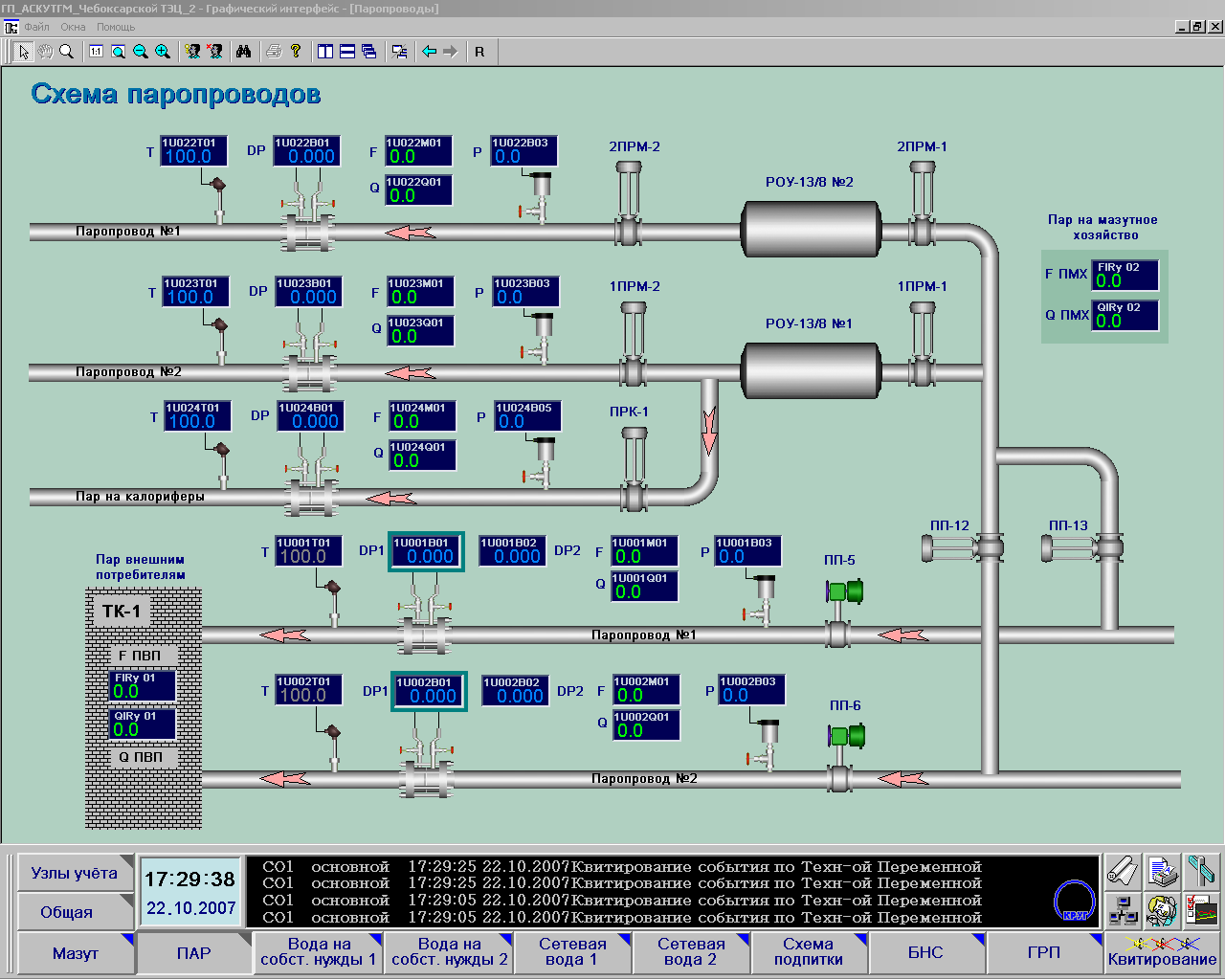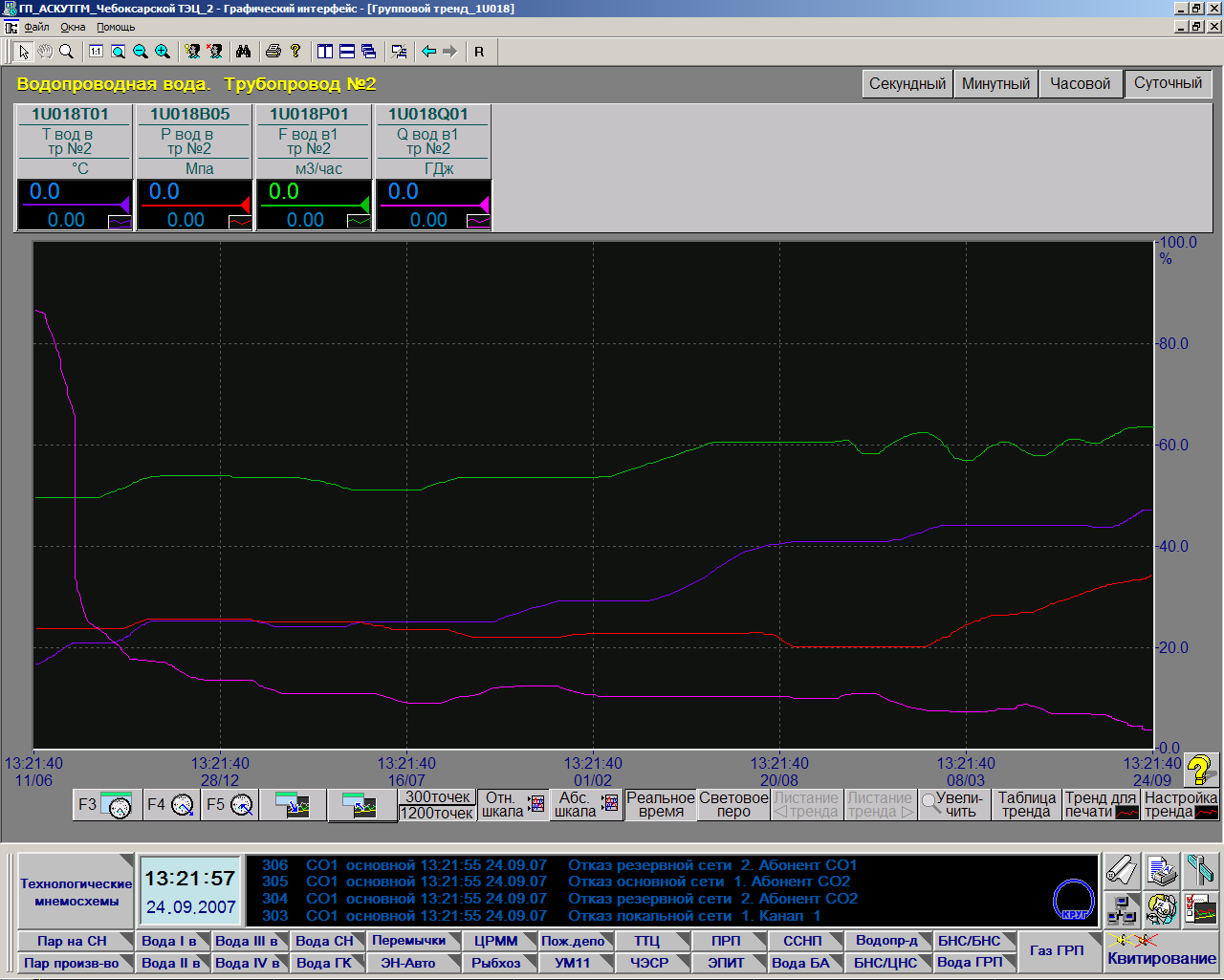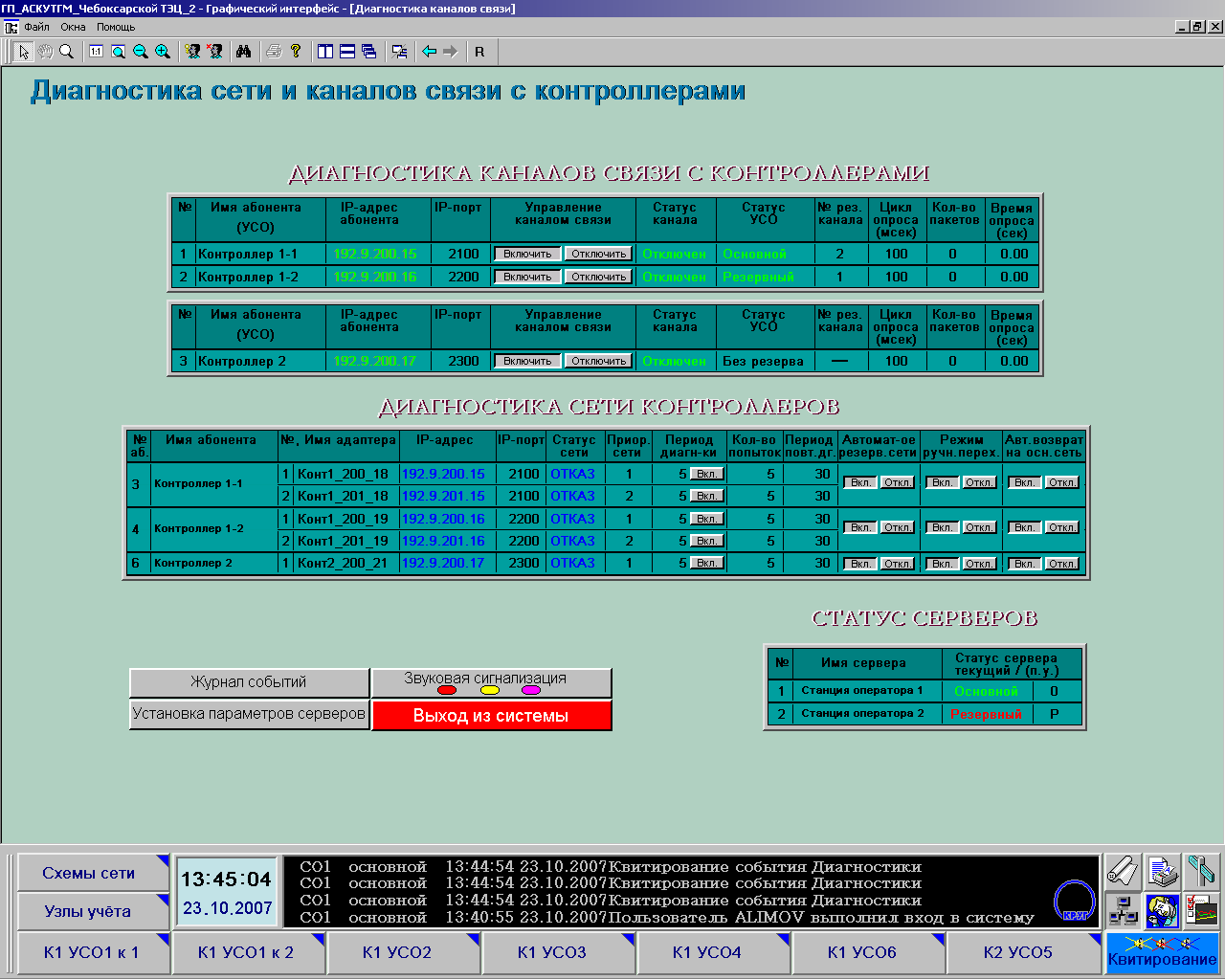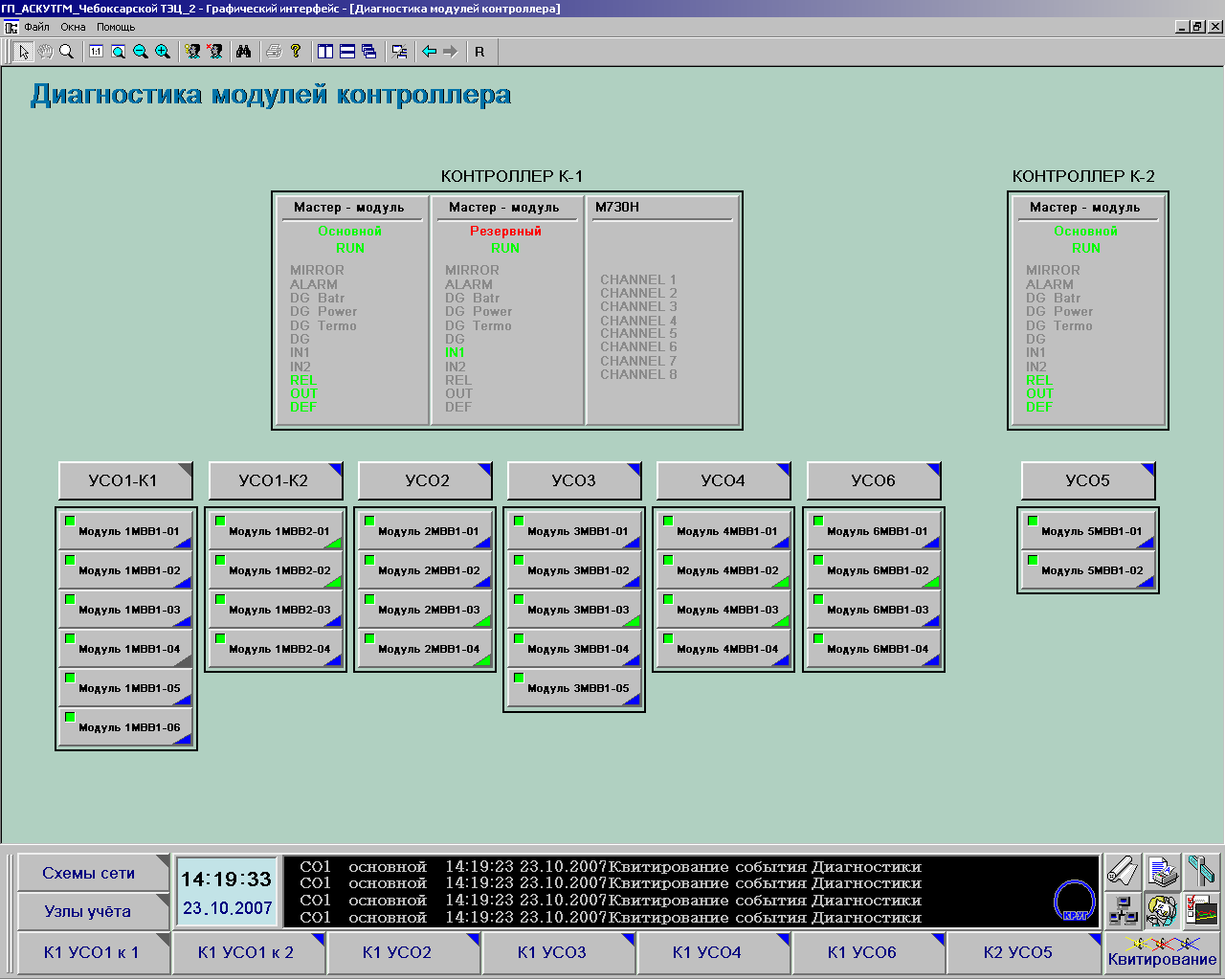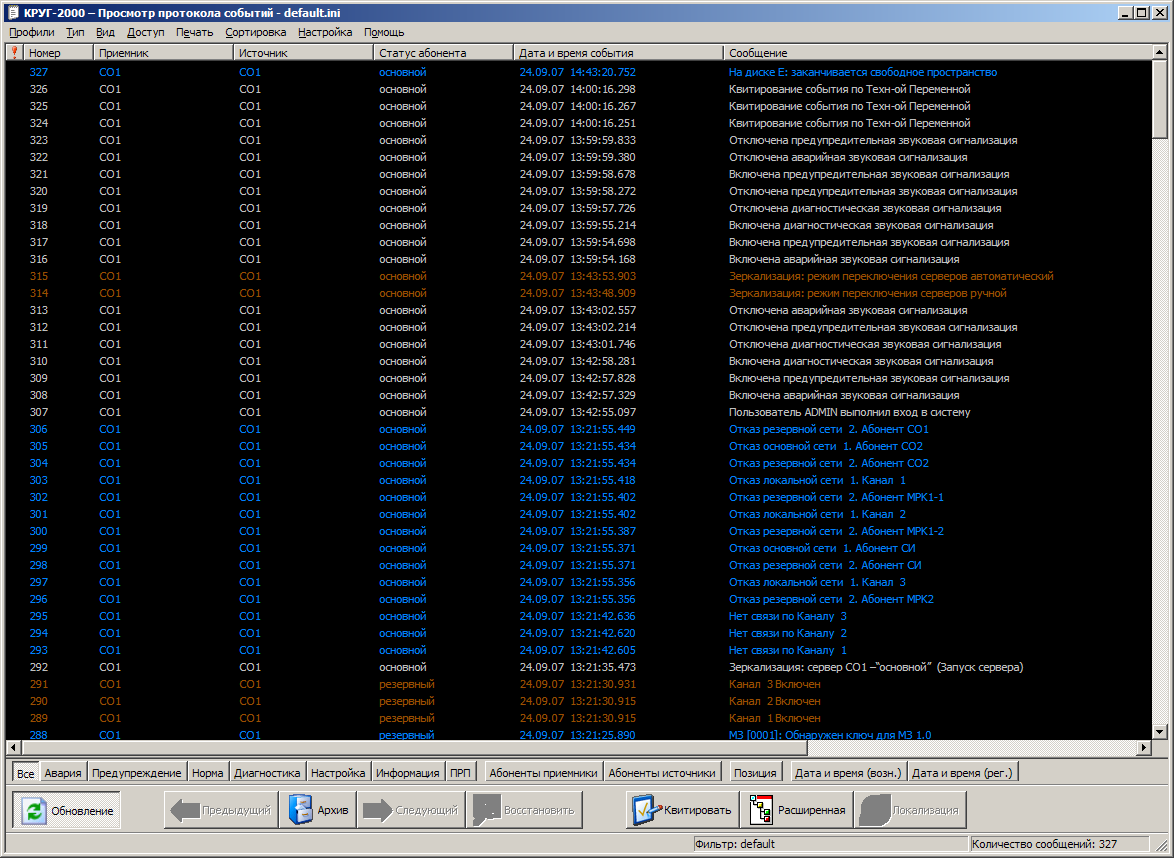Заглавная страница Избранные статьи Случайная статья Познавательные статьи Новые добавления Обратная связь FAQ Написать работу КАТЕГОРИИ: ТОП 10 на сайте Приготовление дезинфицирующих растворов различной концентрацииТехника нижней прямой подачи мяча. Франко-прусская война (причины и последствия) Организация работы процедурного кабинета Смысловое и механическое запоминание, их место и роль в усвоении знаний Коммуникативные барьеры и пути их преодоления Обработка изделий медицинского назначения многократного применения Образцы текста публицистического стиля Четыре типа изменения баланса Задачи с ответами для Всероссийской олимпиады по праву 
Мы поможем в написании ваших работ! ЗНАЕТЕ ЛИ ВЫ?
Влияние общества на человека
Приготовление дезинфицирующих растворов различной концентрации Практические работы по географии для 6 класса Организация работы процедурного кабинета Изменения в неживой природе осенью Уборка процедурного кабинета Сольфеджио. Все правила по сольфеджио Балочные системы. Определение реакций опор и моментов защемления |
Панель инструментов основного окна системы.Содержание книги
Поиск на нашем сайте
В верхней части основного окна системы, под основным меню системы располагается панель инструментов системы в виде набора пиктограмм, с помощью которых выполняются стандартные функции системы КРУГ-2000. Вызов функций осуществляется щелчком левой клавиши мыши на соответствующей пиктограмме (рис.2). При задержке курсора мыши на пиктограмме без нажатия клавиши, возле пиктограммы показывается всплывающая подсказка с именем функции, реализуемой с помощью данной пиктограммы.
Рис. 5.2. Панель инструментов системы
Панель сообщений Панель сообщений предназначена для отображения последних сообщений, зарегистрированных в протоколе событий системы. Формат сообщений состоит из даты регистрации, времени регистрации и текста сообщения. В правой части поля отображаются текущие дата и время системы в формате: время - чч.мм.сс, дата - дд/мм/гггг. Поле мнемосхем рабочего стола В поле видеокадров системы отобpажается одно или несколько окон видеокадров системы (в зависимости от выбранного режима – однооконный или многооконный). Панель выбора видеокадров. Панель выбора видеокадров находится в нижней части основного экрана системы и содержит функциональные кнопки для вызова мнемосхем. На каждой кнопке отображается краткое имя мнемосхемы. Для перехода на видеокадры системы необходимо нажать на соответствующую область экрана.
Рис. 5.3. Панель выбора видеокадров Кнопка открытой мнемосхемы отображается в нажатом состоянии. В правой части панели выбора видеокадров расположена область вывода аварийных сообщений и кнопка "Квит-е"; нажатие на экране в области данной кнопки производит квитирование всех переменных с нарушенными признаками в открытой мнемосхеме. При нарушении параметров, принадлежащих какому-либо видеокадру системы, кнопка вызова данного видеокадра начинает мигать цветом, соответствующим нарушению. Квитирование световой сигнализации по параметру, вызвавшему нарушение, выполняется только после вызова видеокадра, на котором находится данный параметр, и осуществляется с помощью кнопки "Квитирование" на панели выбора. После квитирования параметра, вызвавшего сигнализацию, мигание кнопки прекратится, и она будет подсвечена постоянным цветом, соответствующим самому опасному нарушению по параметрам данного видеокадра. Цвет индикаторов на кнопках вызова видеокадров может принимать следующие цвета: Зеленый - переменные, установленные на мнемосхеме в норме; Мигающий зеленый - возврат в норму переменных, вышедших за границы предупредительных или предаварийных уставок сигнализации, или имевших состояние недостоверности по диагностике; Мигающий желтый - выход текущих значений переменных за границу пpедупpедительной сигнализации; Желтый - после квитирования переменной, вышедшей за границы пpедупpедительной сигнализации, если отсутствуют переменные с нарушениями предаварийных границ сигнализации; Мигающий красный - выход текущих значений переменной за границу пpедаварийной сигнализации; Красный - после квитирования переменной, вышедшего за границу пpедаварийной сигнализации; Мигающий синий - срабатывание диагностики по недостоверному значению переменной или какого-либо описателя базы данных, который имеет атрибуты сигнализации, связанные с недостоверностью данных (например: отсутствие связи по каналу связи с УСО); Синий - после квитирования параметра, имеющего недостоверное значение, если отсутствуют параметры с нарушениями предупредительных и предаварийных границ сигнализации; Циановый (ярко-голубой) - при отсутствии на видеокадре переменных, назначенных на сигнализацию, Белый - при всех снятых с опроса переменных на данном видеокадре или если эти переменные принадлежат к каналам связи, отключенным на данный момент. Структура видеокадров на примере автоматизированной системы коммерческого и технического учета теплоносителей, газа и мазута Структура видеокадров системы содержит следующие типы видеокадров: · видеокадр “ МНЕМОСХЕМА ”, · видеокадр “ ТАБЛИЦА НАСТРОЙКИ ПЕРЕМЕННОЙ ”, · видеокадр “ ОДИНОЧНЫЙ ТРЕНД ”, · видеокадр “ ГРУППА ТРЕНДОВ ”, · видеокадр “ ПЕЧАТНЫЙ ДОКУМЕНТ ”, · видеокадр “ ОБЩАЯ ”, · видеокадр “ ДИАГНОСТИКА СЕТИ И КАНАЛОВ СВЯЗИ С КОНТРОЛЛЕРАМИ ”, · видеокадр “ ДИАГНОСТИКА МОДУЛЕЙ КОНТРОЛЛЕРОВ ”, · видеокадр “ ПРОТОКОЛ СООБЩЕНИЙ ”, · видеокадр “ ПАСПОРТ ”, · видеокадр “ НАВИГАТОР ”. На видеокадрах типа “ МНЕМОСХЕМА ” отображают технологические схемы отдельных участков, состояние различного оборудования и значения наиболее важных технологических параметров для данной схемы в удобном для восприятия виде. С данных видеокадров можно просматривать и изменять настройки переменных базы данных, а также вызывать другие мнемосхемы. Видеокадр “ ТАБЛИЦА НАСТРОЙКИ ПЕРЕМЕННОЙ ” предназначен для просмотра и изменения параметров настройки переменных непосредственно в системе реального времени (шкала, границы сигнализации, коэффициент фильтрации и дp.). Видеокадр “ ОДИНОЧНЫЙ ТРЕНД ” отображает информацию в виде оперативного и архивного трендов для 1 аналоговой переменной. Видеокадр “ ГРУППА ТРЕНДОВ ” - отображает информацию в виде оперативных и архивных трендов для нескольких переменных, входящих в данную группу. Видеокадр “ ПЕЧАТНЫЙ ДОКУМЕНТ ” – отображает выходные отчётные формы, формируемые в системе. Видеокадр “ ОБЩАЯ ” несет информацию о структуре АСКТУТГМ, состоянии связи с абонентами локальной сети системы по основной и резервной (при наличии) линиям, а также состоянии удалённых УСО контроллера К1. Видеокадр “ ДИАГНОСТИКА МОДУЛЕЙ КОНТРОЛЛЕРОВ ” предназначен для отображения информации о состоянии мастер-модулей контроллеров, расположении и состоянии модулей контроллеров, расположенных в соответствующих шкафах, отображении сигнализации по переменным, физически привязанным к соответствующим модулям контроллеров. Видеокадр “ ДИАГНОСТИКА СЕТИ И КАНАЛОВ СВЯЗИ С КОНТРОЛЛЕРАМИ ” отображает информацию о состоянии связи сервера БД с контроллерами и абонентами верхнего уровня по основной и резервной локальным сетям системы. Данный видеокадр позволяет производить включение/отключение каналов связи системы с УСО. С данного видеокадра может быть вызван прибор управления настройками серверов, прибор отключения звуковой сигнализации, а также может быть осуществлён вызов журналов событий Windows и выход из системы при наличии соответствующих прав доступа. Видеокадр “ ПРОТОКОЛ СОБЫТИЙ “. На нем в различных вариантах сортировки и фильтрации выводятся сообщения о всех событиях, произошедших в системе. На видеокадрах типа “ ПАСПОРТ ” приведены основные параметры по трубопроводам и измерителям расхода, а также другие данные, необходимые для дальнейшего расчета расхода и количественных параметров измеряемой среды. Данный видеокадр позволяет вносить изменения параметров точек учёта в режиме реального времени. Примеры видеокадров
Рис. 5.4. Мнемосхема «Схема паропроводов»
Рис. 5.5. Мнемосхема «Котел»
Рис. 5.6. Видеокадр «Таблица настройки переменной»
Рис. 5.7. Пример видеокадра группы трендов
Рис. 5.8. Видеокадр «Диагностика сети и каналов связи с контроллерами»
Рис. 5.9. Видеокадр «Диагностика модулей контроллера»
Рис. 5.10. Видеокадр «Протокол событий»
Рис. 5.11. Видеокадр «Паспорт трубопровода с расходомером»
Лекция №3
|
||||
|
Последнее изменение этой страницы: 2017-02-07; просмотров: 392; Нарушение авторского права страницы; Мы поможем в написании вашей работы! infopedia.su Все материалы представленные на сайте исключительно с целью ознакомления читателями и не преследуют коммерческих целей или нарушение авторских прав. Обратная связь - 13.59.92.247 (0.011 с.) |